[Linux] 在 CentOS 7 上使用 VirtualBox 安裝 CentOS 7 虛擬機器
最近才將工作機安裝上 CentOS 7,結果因為另外一個需求,
需要有另外一個 CentOS 7 的機器,只好在那台 CentOS 上試著用 VirtualBox 裝 CentOS 虛擬機器囉~
安裝過程只有一開始遇到一個小問題,其他都還蠻順利的~
1. 用 VirtualBox 建立一個 CentOS 7 的虛擬機器
這邊就不贅述建立虛擬機器的方法了,反正就是用 VirtualBox 新建一個 Redhat Linux x64 的,
把下載好的 CentOS 7 ISO 插入到虛擬機光碟中,就算準備完成了~
不過一開機,就會遇到一個奇怪的問題說必須重新編譯 VirtualBox kernel driver (忘了抓圖)…
看來為了支援 CentOS 7,kernel driver 是有需要重新編譯的…
2. 重新編譯 VirtualBox kernel driver
重新編譯的方式在 VirtualBox 的錯誤訊息中也有提到,
就是執行 /etc/init.d/vboxdrv setup~
這個步驟很順利的編譯成功,沒遇到問題~^^
test@localhost ~ $ sudo /etc/init.d/vboxdrv setup Stopping VirtualBox kernel modules [ OK ] Recompiling VirtualBox kernel modules [ OK ] Starting VirtualBox kernel modules [ OK ]
3. 在虛擬機器中安裝 CentOS 7
當 VirtualBox kernel driver 重新編譯好之後,
新的虛擬機器就可以正常開機,不會出現錯誤了~
因此接下來就是一般的 CentOS 7 安裝流程了~
選擇一下語言,習慣性還是選英文~
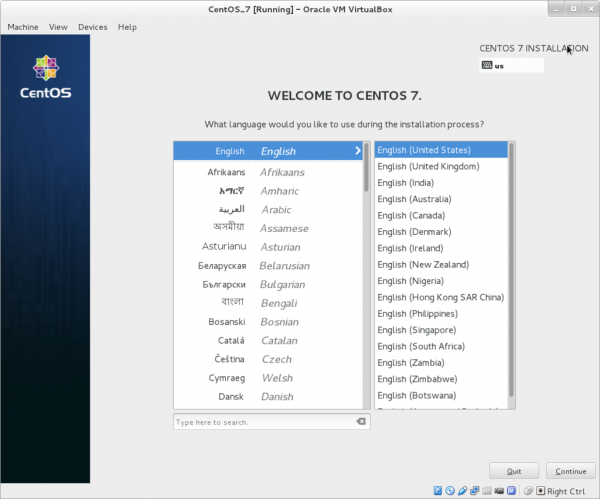
接下來這邊有許多東西可以設定,像是時區、軟體、網路等等,
通常直覺會先去設定時區,不過因為我想用 NTP,因此先來設定網路吧~
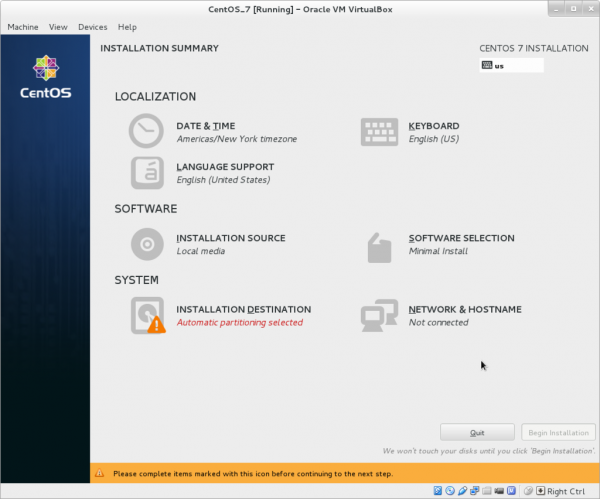
我只有一張網卡,把這張網卡設定成 ON,使用 DHCP 就 OK~
目前是使用 VirtualBox 的 NAT mode,所以 IP 是 VirtualBox 給的 10.0.x.y 型式,
如果想要拿到真正的 IP,也可以調成 Bridge mode~
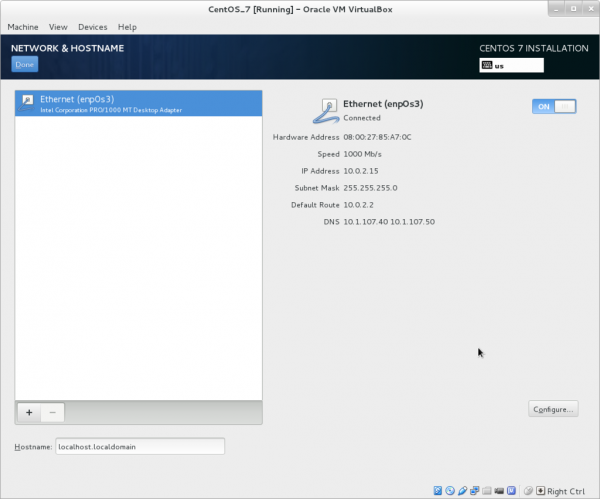
網路設定好之後,再去設定時區,就可以選擇 Network Time 來使用 NTP 了~
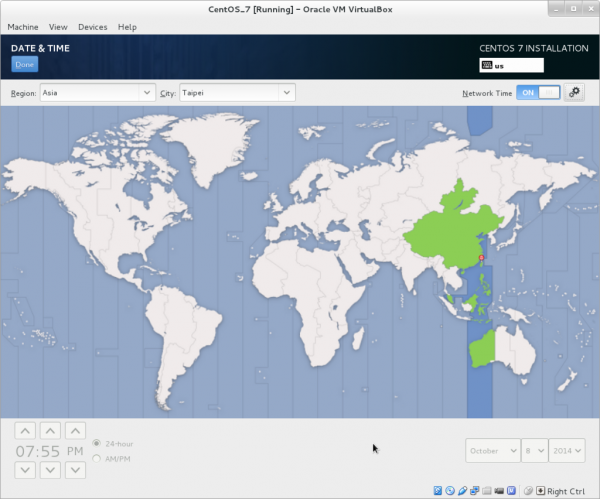
因為這台會是測試機,軟體部分我保留預設值的 Minimal Install,就開始安裝了~
安裝過程中可以順便設定一下 root 密碼和新建使用者~
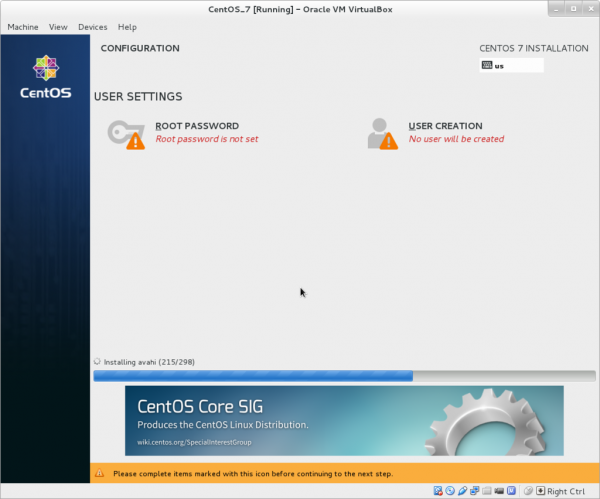
使用 Minimal Install 的話,CentOS 7 很快就可以裝好,
不像以往我選擇 Software Development Workstation 的話,要裝蠻久的…
裝好後重新開機,就已經可以使用 CentOS 7 的虛擬機器囉~
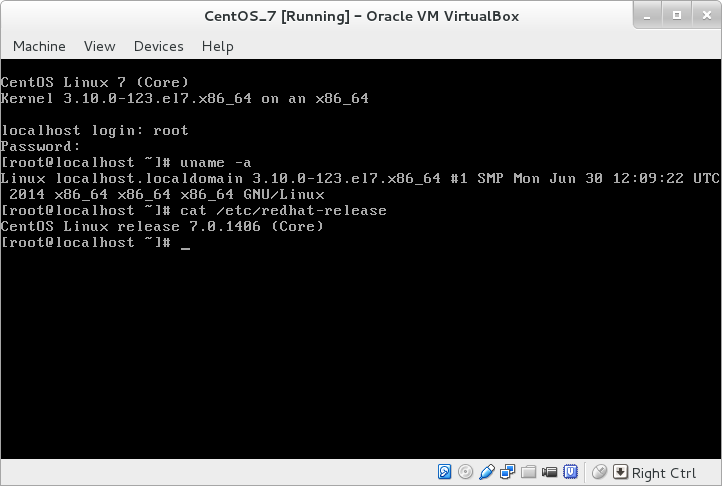
4. 在 CentOS 7 中安裝必要套件
剛裝好 CentOS,很理所當然地執行 ifconfig 想看一下目前的 IP,
卻發現沒有這個指令… 應該是因為我選擇 Minimal Installation 的關係…
參考了一下 ifconfig command not found on CentOS 7 這篇,
只要用 yum 把 net-tools 裝起來就行囉:
yum install net-tools
其他如果還有少什麼套件的話,就也可以用 yum provides <filename> 的方式,
查一下是要裝哪個套件才有囉~
像下面就是用 yum provides 來查 ifconfig 是哪個套件中的東東:
testuser@localhost ~ $ yum provides ifconfig
Loaded plugins: fastestmirror
Loading mirror speeds from cached hostfile
* base: centos.mirror.secureax.com
* extras: centos.mirror.secureax.com
* updates: centos.mirror.secureax.com
net-tools-2.0-0.17.20131004git.el7.x86_64 : Basic networking tools
Repo : @base
Matched from:
Filename : /usr/sbin/ifconfig
//
//